| [](https://wiki.monsta.com.br/uploads/images/gallery/2022-02/image-1645452261754.png) | **Espaço em disco** 40GB livre para /var (configurações, banco de dados e logs) 300MB livre para /opt/monsta (programas e bibliotecas) |
| [](https://wiki.monsta.com.br/uploads/images/gallery/2022-02/image-1645452312898.png) | **Memória RAM** 2GB de memória RAM |
| [](https://wiki.monsta.com.br/uploads/images/gallery/2022-02/image-1645452455434.png) | **Sistema Operacional** Linux 64bits Sistema Operacional Linux recomendado: Ubuntu Server 24 |
| [](https://wiki.monsta.com.br/uploads/images/gallery/2022-02/image-1645452542916.png) | **Processador** Cores: 2 Velocidade: 1.8GHz |
As configurações acima permitem, em geral, verificar aproximadamente 500 dispositivos com 10 monitores cada ou um total de 5.000 monitores.
#### Download do Arquivo Logado em seu servidor Linux como root, execute os comandos abaixo: ```shell apt-get install -y wget && wget https://www.monsta.com.br/monsta/download/monsta-latest.deb ``` #### Instalação Após baixar o arquivo de instalação do Monsta, execute o seguinte comando: ```shell export PATH=/usr/local/sbin:/usr/sbin:/sbin:$PATH dpkg -i monsta-latest.deb ``` A partir de agora o Monsta está instalado em seu servidor e pode ser acessado através das portas 80 (http) e 443 (https).Se a sua rede possui um firewall que controla os acessos à internet, libere o acesso para os seguintes hosts: -> mind.monsta.com.br -> store.monsta.com.br
A comunicação com os hosts acima permitem: -> Backup automático das configurações. -> Restauração do backup em caso de alguma falha. -> Envio de notificações por E-mail, SMS e Telegram. -> Checagem do estado da comunicação entre o Monsta instalado em seu servidor e o a Nuvem do Monsta. Com isso é possível receber alertas em caso de paradas inesperadas do serviço de monitoramento, tal como o desligamento impróprio do servidor ou falha no link de internet. -> Autenticação das Chaves de Licenciamento. -> Verificar e atualizar a versão do sistema.
#### Acessando o Monsta Abra um browser e acesse: [](https://wiki.monsta.com.br/uploads/images/gallery/2022-02/image-1645528439997.png) A próxima tela solicita um login na nuvem. Se você ainda não possui uma conta, clique em "Criar Conta": [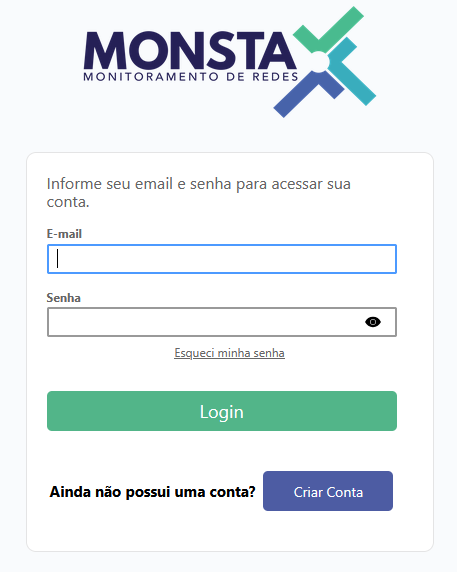](https://wiki.monsta.com.br/uploads/images/gallery/2025-03/image-1741981403822.png) Preencha os campos para criar sua conta na nuvem e clique em "Inscreva-se": [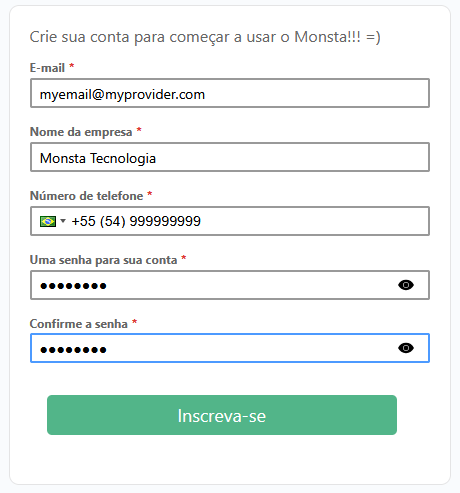](https://wiki.monsta.com.br/uploads/images/gallery/2025-03/image-1741981571242.png) Você receberá em seguida um e-mail contendo um código para validar sua conta. Informe-o na tela abaixo e clique em Confirmar: [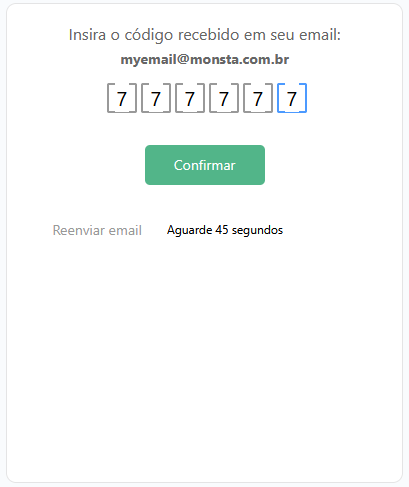](https://wiki.monsta.com.br/uploads/images/gallery/2025-03/image-1741981652915.png) Após esse procedimento, você será direcionado para a tela de licenças. Como esta é uma nova conta, nenhuma licença será apresentada e você poderá selecionar se deseja assinar uma licença ou ativar a versão Trial. Clique no botão "Ativar Trial" para habilitar os 30 dias de teste do Monsta em sua empresa: [](https://wiki.monsta.com.br/uploads/images/gallery/2025-03/image-1741981798571.png) Você será encaminhado a tela para informar uma senha para o usuário "admin" do Monsta. Digite sua senha e clique no botão "Confirmar": [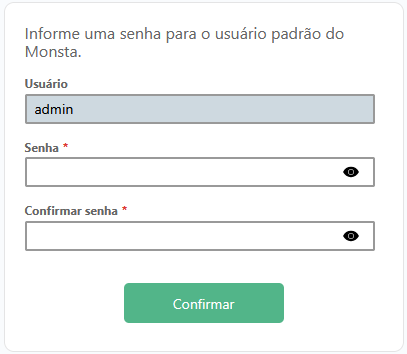](https://wiki.monsta.com.br/uploads/images/gallery/2025-03/image-1741981958907.png) Agora você será redirecionado a tela principal do Monsta: [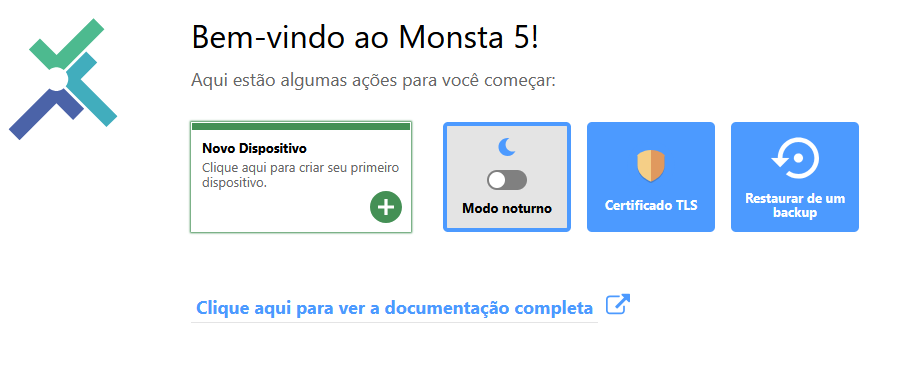](https://wiki.monsta.com.br/uploads/images/gallery/2025-03/image-1741982076022.png) A partir desta tela você poderá criar e gerenciar os dispositivos a serem monitorados. Para maiores informações, consulte o [Manual do Usuário](https://wiki.monsta.com.br/books/manual-do-usuario) do Monsta. - - - - - - #### Contato **Monsta Tecnologia Ltda** Site: [http://www.monsta.com.br](http://www.monsta.com.br/) Downloads: [http://www.monsta.com.br/download.html](http://www.monsta.com.br/download.html) E-mail: